5 طرق فعالة لالتقاط لقطة الشاشة على iPhone 14/Plus/Pro/Pro Max
يعد امتلاك هاتف جديد أمرًا مثيرًا، حيث ستتعلم أشياء جديدة عنه. مع صدور iPhone 14، هل تعرف كيفية القيام بذلك؟ لقطة شاشة على iPhone 14؟ بعد قراءة هذا المنشور، ستعرف أنه يحتوي على تخطيط زر مماثل لالتقاط لقطات الشاشة مثل النماذج السابقة. ولكن هناك المزيد من الميزات لالتقاط شاشة iPhone الخاص بك، وستغطي هذه المشاركة كيفية التقاط لقطة شاشة على iPhone 14 مع الأدلة المناسبة. هيا بنا نبدأ!
قائمة الدليل
الجزء 1: استخدم AnyRec لالتقاط لقطة شاشة على iPhone 14/Plus/Pro/Pro Max الجزء 2: 4 طرق لالتقاط لقطة شاشة على iPhone 14/Plus/Pro/Pro Max الجزء 3: الأسئلة الشائعة حول لقطات شاشة iPhone 14الجزء 1: استخدم AnyRec لالتقاط لقطة شاشة على iPhone 14/Plus/Pro/Pro Max
يمكن أن يؤدي التقاط لقطة شاشة على iPhone 14 إلى التقاط ما يظهر على الشاشة فقط، ولكن يمكنك عمل لقطة شاشة لصفحة كاملة باستخدام AnyRec Screen Recorder مع وظيفة SnapShot الخاصة بها. فهو يسمح لك بالتقاط الشاشة بأكملها باستخدام مؤشر التقاطع الفعال الذي يحدد قياس المنطقة. بالطبع، يمكنك تحديد علامة تبويب مفتوحة من متصفحك والتقاطها بنقرة واحدة. تتيح لك تأثيرات الرسم إضافة عناصر مثل الأرقام والأشكال والخطوط والنص دون قيود. مع AnyRec Screen Recorder، أصبح التقاط لقطة شاشة على iPhone 14 أمرًا سهلاً.

التقط لقطات شاشة بأفضل جودة للصورة على جميع موديلات iPhone 14.
التقاط غير محدود مع قياس دقيق لأي جزء من الشاشة.
احفظ الصورة بتأثيرات إضافية مثل الطلاء والفرشاة واللون للإبرازات.
تمكين نسخ الصور والتقاط صور أطول وحفظها بتنسيقات مختلفة.
تحميل آمن
تحميل آمن
الخطوة 1.انقر فوق الزر "تنزيل" للحصول على البرنامج. انقر فوق "زر" الهاتف لبدء التقاط لقطات الشاشة على iPhone 14. ثم افتح خيار Screen Mirroring من لوحة التحكم.
تحميل آمن
تحميل آمن
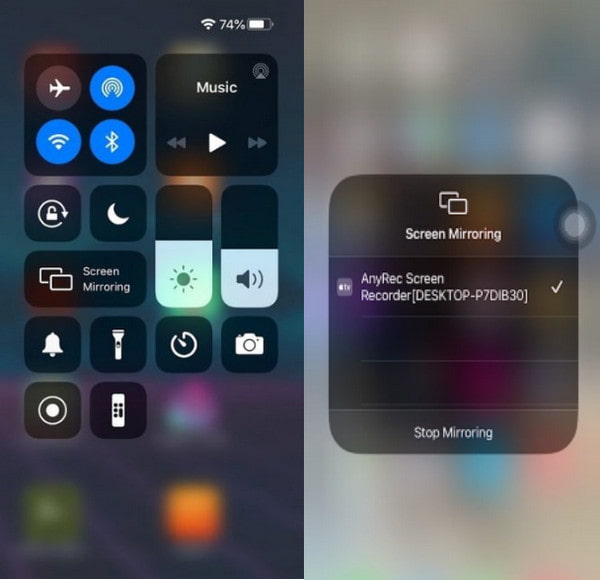
الخطوة 2.بمجرد توصيل الأجهزة، سترى شاشة الهاتف على شاشتك. انتقل إلى المحتوى المراد التقاطه، ثم انقر فوق الزر "SnapShot" لالتقاط لقطة شاشة.
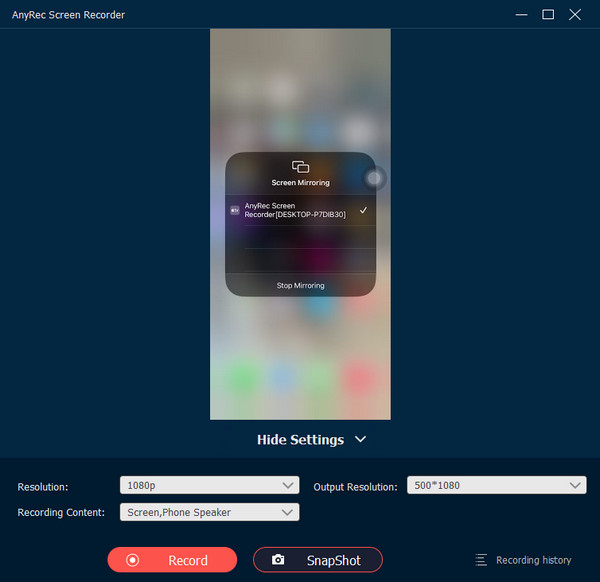
الخطوه 3.انتقل إلى "سجل التسجيل" في مسجل الشاشة، وستجد جميع لقطات الشاشة هناك. حدد زر المشاركة واختر الوسائط الاجتماعية التي تريد الإرسال إليها.
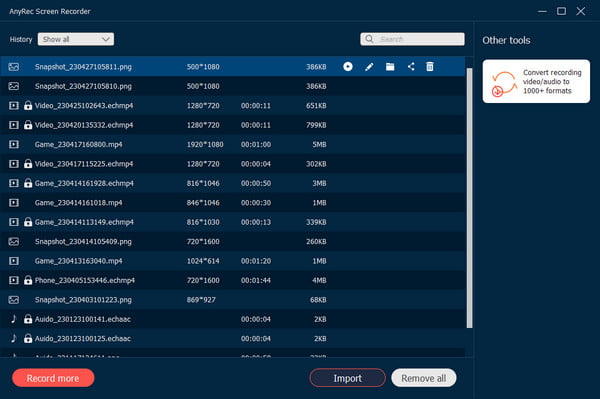
تحميل آمن
تحميل آمن
الجزء 2: 4 طرق لالتقاط لقطة شاشة على iPhone 14/Plus/Pro/Pro Max
يتمتع iPhone 14 وPlus وPro وPro Max بالميزات نفسها، ولكن الجزء الأفضل هو الوظائف الإضافية لالتقاط الشاشة. سيغطي هذا الجزء الطرق الأربع لالتقاط لقطات الشاشة على iPhone 14 مع خطوات تفصيلية عليك اتباعها. يمكنك أيضًا تجربتها مثل أجهزة iPhone و اختصارات لقطة شاشة iPad.
اضغط على iPhone مرة أخرى:
الخطوة 1.انتقل إلى إعدادات هاتفك وتوجه إلى إمكانية الوصول. من قائمة Touch، اضغط على خيار Back Tap. اختر إجراءً وإذا كنت ترغب في تمكين النقر المزدوج أو النقر الثلاثي.
الخطوة 2.انقر نقرًا مزدوجًا على الجزء الخلفي لجهاز iPhone لالتقاط لقطة شاشة بعد الإعداد. يمكنك أيضًا استخدام هذه الميزة للوصول إلى AssistiveTouch وإمكانية الوصول والوظائف الأخرى.

الخطوة 1.الطريقة الأكثر شيوعًا لالتقاط لقطات الشاشة هي الضغط على الزرين "الجانبي" و"رفع الصوت" في نفس الوقت.
الخطوة 2.حرر الأزرار بسرعة، وسيقوم الهاتف بالتقاط لقطة شاشة. ستظهر صورة مصغرة في الزاوية اليسرى السفلية من الشاشة.
اضغط على الأزرار الجانبية:
الخطوة 1.الطريقة الأكثر شيوعًا لالتقاط لقطات الشاشة هي الضغط على الزرين الجانبيين ورفع الصوت في نفس الوقت.
الخطوة 2.حرر الأزرار بسرعة، وسيقوم الهاتف بالتقاط لقطة شاشة. ستظهر صورة مصغرة في الزاوية اليسرى السفلية من الشاشة.

اتصال المساعدة:
الخطوة 1.انتقل إلى الإعدادات وابحث عن قائمة إمكانية الوصول. من القسم المادي والحركي، حدد خيار اللمس. قم بتمكين شريط تمرير Assistive Touch من الجزء العلوي.
الخطوة 2.أضف وظيفة لقطة الشاشة من خلال النقر على "تخصيص المستوى الأعلى" في الإعدادات. استبدل أيقونة واحدة بلقطة شاشة من القائمة. يمكنك دائمًا الوصول إلى الميزة من Assistive Touch.
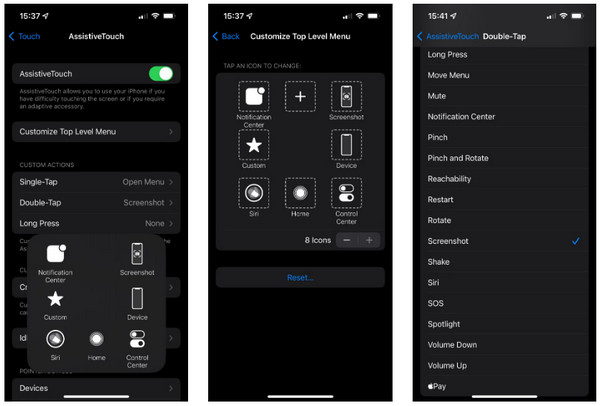
التمرير لقطات الشاشة على سفاري
الخطوة 1.تساعد هذه الطريقة في التقاط الصفحات الطويلة. للوصول إلى Scrolling Screenshot، اضغط على الزر الجانبي ورفع مستوى الصوت للحصول على لقطة شاشة نموذجية.
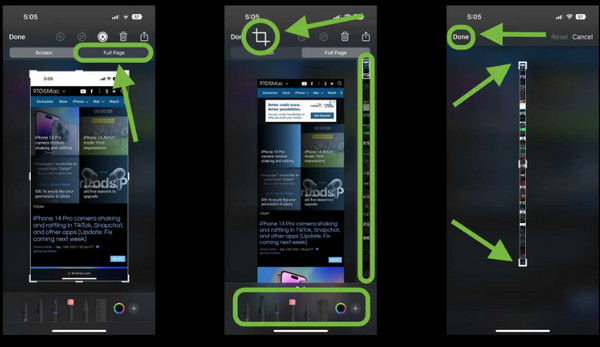
الخطوة 2.اضغط على الصورة المصغرة من الجزء السفلي الأيسر من الشاشة قبل أن تختفي. من الزاوية اليمنى العليا، انقر فوق "صفحة كاملة"، وسوف يقوم بالتقاط الصفحات.
الجزء 3: الأسئلة الشائعة حول لقطات شاشة iPhone 14
-
1. ما هو تنسيق الصورة الافتراضي للقطة الشاشة على iPhone 14؟
عادةً ما يتم حفظ صور لقطة الشاشة بتنسيق PNG على iPhone، وهو أمر غير مناسب إذا كنت بحاجة إلى مشاركتها مع أجهزة أخرى. يمكنك توصيل جهاز iPhone الخاص بك بجهاز Mac وتحويل الصور باستخدام Preview. ثم افتح لقطة الشاشة وانقر فوق الزر "ملف". اختر تنسيق الإخراج المطلوب وانقر فوق يحفظ زر للإنهاء.
-
2. كيفية إصلاح وظيفة لقطة الشاشة على iPhone 14؟
لنفترض أنك تواجه مشكلة على جهازك ولا يمكنك التقاط لقطة شاشة؛ فرض إعادة التشغيل بالضغط على الصفحة الرئيسية و قوة الأزرار لمدة عشر ثواني. هناك طريقة بديلة وهي استخدام AssistiveTouch لالتقاط لقطات الشاشة. ولكن إذا ظل الجهاز غير مستجيب، فاضغط على زري الطاقة والصفحة الرئيسية لالتقاط محتوى الشاشة.
-
3. كيف يمكنك التقاط لقطة شاشة على iPhone 14 باستخدام Siri؟
يمكنك استخدام Siri لالتقاط لقطة شاشة لك بحرية. من خلال قول "يا Siri"، يمكنك استدعاؤه وسيتبع أوامرك. قل "التقط لقطة شاشة"، وسيقوم Siri بالتقاط الشاشة تلقائيًا. هذا بديل سهل عندما لا تتمكن من استخدام يديك.
استنتاج
يحتوي iPhone 14 وأحدث إصدار من iOS 26 على ميزات مُحسّنة، حتى للميزات الشائعة. ساعدك هذا المنشور على تعلم كيفية التقاط لقطة شاشة على iPhone 14 باستخدام تقنيات متنوعة يمكنك استخدامها في أي وقت. ولكن لنطاق أوسع من التقاط الشاشة، يُعد برنامج AnyRec Screen Recorder الخيار الأمثل. تطبيق لقطة شاشة لأنظمة التشغيل iOS، وأندرويد، وويندوز، وماك. كما أنه يلتقط الفيديو وطريقة اللعب على هاتفك. جرب مسجل الشاشة الممتاز هذا بالنقر فوق تنزيل مجاني زر.
تحميل آمن
تحميل آمن



